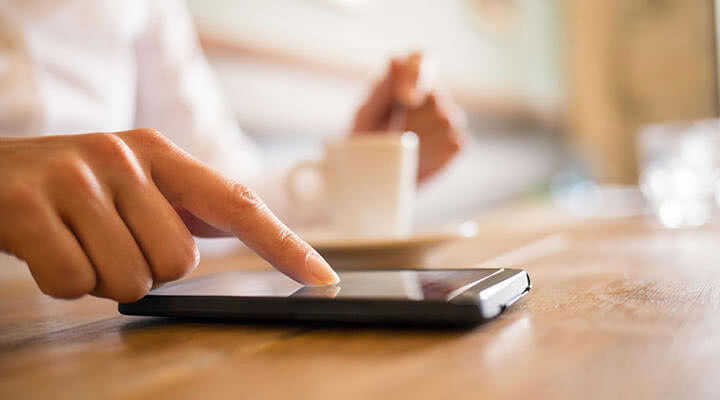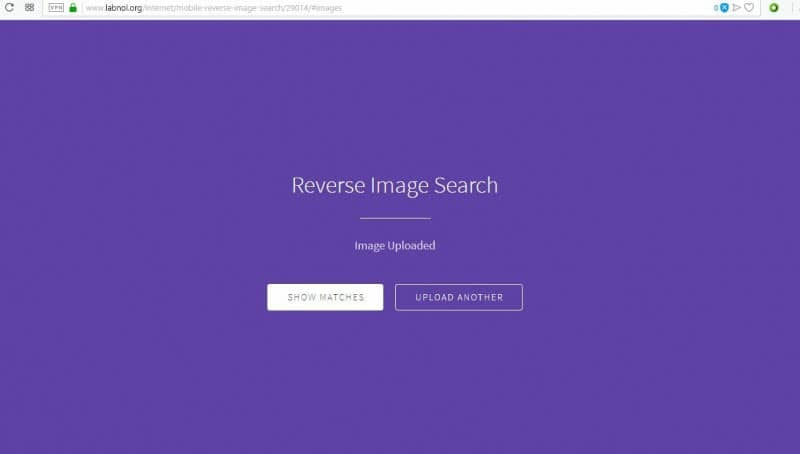Как заменить картинку на новую
Чтобы сделать общение в группе интересным и увлекательным, разработчики мессенджера позволили пользователям изменять аватарку их групп. Сделать это также могут только создатель беседы или ее администратор.
Изменить картинку группы в Ватсапе несложно. Однако в этом деле нужно учитывать детали. Алгоритм данного действия полностью зависит от устройства, на которое загружен мессенджер. Так устройство по замену картинки для гаджетов на базе Android и для техники от фирмы Apple будет несколько отличаться. Каждую из данных схем стоит рассмотреть отдельно.
Меняем картинку на Android
Поменять картинку в Ватсапе в группе на Android можно достаточно просто. Для этого достаточно зайти в группу, нажать на кнопку «Меню», выбрать пункт «Инфо о группе» или кликнуть на заголовок группы. В открывшемся окне нужно нажать сверху на свободное поле и, наконец, добавить картинку из тех, что уже есть на телефоне или планшете, сделать новое фото или найти подходящее изображение в интернете.
Как поменять картинки на iOS
Чтобы сменить аватарку в группе Ватсапа с помощью гаджетов Apple, в первую очередь необходимо зайти в группу и нажать на ее название. Оно располагается сверху. Затем следует нажать на надпись «Место фото». Откроется меню, в котором пользователю будет предложено сделать на выбор:
• сделать новую фотографию на камеру телефона;• выбрать фото из уже имеющихся на телефоне или планшете;• найти картинку в интернете.
Достаточно сделать одно из этих действий и радовать участников беседы привлекательным изображением.
Инструкция для ПК
Если человек пользуешься мессенджером на ПК или ноутбуке, то, скорее всего, у него установлено специальное приложение, или он заходит через web-версию. В этом случае он также может общаться в группах и менять в них аватарки. Принцип действий в обоих случаях максимально похож на тот, что описан в инструкциях выше. Общий алгоритм действий не отличается от того, что предложен для Android или iOS.
- первым делом следует нажать на аватарку
- затем надо выбрать подходящий файл из папки на компьютере и загрузить его в профиль.
В web-версии мессенджера сменить аватарку можно с помощью любого браузера.
При загрузке нового изображения фотографии следует учитывать его размеры. Иначе картинка может выглядеть слишком сжатой или, наоборот, вытянутой.
Как скачать фото с аватарки на телефон?
В связи с большинством причин люди сохраняют фотографии с мессенджеров и приложений на телефон. Взять в пример чаты по бизнесу. В определённых изображениях бывает план или критерии. Можно привести в пример и запланированную поездку группой. Из созданного чата много изображений скачиваются как сведение об отеле, месте отдыха, условиях, затратах, периоде отдыха.
В вязи с вышесказанным, правильная загрузка приложения на телефон будет способствовать удобству, чтобы ориентироваться в нахождении нужной фотографии.
ОС Android
Фотографии из мессенджеров хранятся в галерее. В смартфонах присутствует функция, подразумевающа автоматический перенос фотографий на мобильный телефон.
Можно сохранять фотографии по одному. Стоит активировать загрузку по выбору фотографии. Для этого необходимо произвести процедуру:
- Открыть WatsApp и нажать кнопку «Чаты»;
- Осуществить выбор беседы;
- Нажать на кнопку сохранения.
При сохранении фотография попадает в галерею. Фотографии из приложения можно скачать ещё одним разом. При этом, будут переноситься изображения из памяти.
Айфон
Пользователь может выбрать встроенные задачи. Поскольку эта функция может поспособствовать сохранению фотографий, картинок, видео, а также скриншотов. Здесь даже не нужно сильно заморачиваться по поводу того, как правильно переносить фотографии из WatsApp в галерею и обратно. Здесь можно пользоваться и автозагрузкой медиа файлов.
В целях этого необходимо проделать нужные процедуры:
- Открыть приложение WatsApp;
- Зайти в настройки;
- Выбрать в меню разделы данных и хранилищ;
- Посредством блока автозагрузки найти кнопку «Фото»;
- Осуществить выбор между «Wi-Fi» или «Wi-Fi и сотовая связь»
В этом случае медиа файлы можно переносить в автоматическом режиме. Нужно отметить, что альбом для сохранения фотографий называется WatsApp.
Если же осуществлять сохранение по одной фотографии, то необходимо отключать автозагрузку. Стоит отметить, что автоматическая загрузка позволит произвести сохранение файлов, фотографий, картинок, музыки из сообщений.
Осуществить сохранение фотографии с приложения на смартфон возможно из чата. В целях проведения вышеуказанной процедуры нужно произвести такого рода действия:
- Осуществить вход в приложение;
- Зайти в журнал сообщение, после чего открыть нужный и интересующий чат;
- Выбрать фотографию в сообщениях, а также нажать на знак для выбора режима загрузки на телефон;
- При этом, стоит выбирать функцию сохранения;
- Картинка будет автоматически перенесена в галерею.
Если необходимо выбрать фотографии, но не желаете производить сохранение фото, находящихся в памяти, то нужно пройти ряд настроек. Для проведения данной процедуры необходимо войти в настройки чатов, затем открыть пункт изображений и фотографий. После чего понадобится выбрать нужные фотографии. Данная процедура касается файлов, картинок, видео, а также музыки. Также, помощью галочек можно будет отметить необходимые изображения, затем произвести сохранение.
Windows Phone
Принципы сохранения аватарок на мобильные телефоны данной ОС идентичны
Стоит только обращать внимание на настройки и функции программ. Если же сохранения не происходит, то необходимо искать неполадку, либо переустанавливать приложение WatsApp
Переустановку можно совершить, удаляя программу, а затем, скачивая заново. Рекомендуется устанавливать последнюю версию и следить за обновлениями. И сохранение аватарок в данной ситуации — не исключение.
В примечании можно отметить, что ОС Windows Phone не пользуется спросом. Происходит это в связи с тем, что эта ОС вытеснена конкурентами Android и iOS. Стоит отметить, что фанаты смартфонов и по сей день любят пользоваться Windows Phone.
Штатная функция
Сначала поговорим о том, как уменьшить фото для Ватсапа на аватарку, если речь идет об обрезке изображения и выборе нужного фрагмента. Вам не понадобятся сторонние сервисы, можно достичь результата через функционал мессенджера. Приступаем?
- Откройте мессенджер;
- На Айфоне нажмите на кнопку настроек снизу справа, на Андроиде нажмите на три точки наверху и перейдите к настройкам;

Нажмите на верхнюю строку, в которой отображается ваше имя;

Запустится меню редактирования – кликните на кружок аватара;

Выберите нужное действие – загрузить снимок из галереи или сделать прямо сейчас на камеру устройства.

А вот теперь вы можете уменьшить фото для авы Ватсап или увеличить масштаб – перед вами картинка, которую вы хотите загрузить. Система автоматически дублирует снимок: на переднем плане полноценное изображение, на фоне – его сильно размытый аналог.

Аватар будет вырезан с помощью круглой рамки – одним пальцем вы можете перемещать ее по экрану. Если воспользуетесь двумя пальцами, сможете масштабировать изображение, сделать его больше или уменьшить размер фото для аватарки Ватсап.
Этот вариант не подходит? Поищем аналоги, которые удовлетворят ваш запрос.
Способ 2: WhatsApp для Windows
Извлечение и сохранение аватарки собеседника может озадачить вас не только при общении через мессенджер со смартфона, но и при использовании WhatsApp для Windows. На компьютере выполнить рассматриваемую операцию возможно, применив аналогичную вышеописанной для мобильных девайсов хитрость.
Вышеописанные приёмы – это всё, что вы можете предпринять, когда решите скопировать на своё устройство аватарку одного из контактов в WhatsApp. Современный софт позволяет решать многие задачи, в том числе не предполагаемые к осуществлению пользователем или даже запрещённые по различным причинам создателями мессенджера.
Файлы, какого размера можно отправлять через Ватсап?
Приложение WhatsApp развивается по желанию пользователей. Функционал становится подходящим для оптимальной работы, и пользования доступными опциями и инструментами.
Пользователи могут отправлять не только текстовые или голосовые сообщения, но и изображения, картинки и фотографии. Для того, чтобы отправить изображение собеседнику, следует выбрать значок с изображение скрепки, и выбрать раздел «Фото и изображения». После выбора картинки или фотографии, остается отправить сообщение пользователю, и ждать ответа с реакцией. Пользователи могут отправлять фотографии и изображения собеседникам, и в групповые диалоги. При этом, картинки могут быть сделаны в необходимом формате, программа WhatsApp поддерживает работу разнообразных форматов.
Размер фиксирован для отправления изображений в зависимости от выбранного мобильного устройства. Пользователи могут отправлять изображения с мобильного устройства Айфон с размером до 128 Мб. Для устройств на базе Андроид размер фиксирован в показателях до 100 Мб. В дополнении WhatsApp Web размер изображения может доходить до показателя в 64 Мб.
Объявления в новостной ленте:
Изображения для поста — 1200 х 900. Это стандартный размер. Здесь тоже нет жёстких указаний, но такие параметры сохранят картинку от искажений.
Кольцевая галерея: квадратные изображения — 1080 х 1080, каждое из которых может иметь собственную ссылку на сайт.
Одно изображение — 1200 х 628
Слайд-шоу — 1280 х 720. Слайд-шоу — это видео которое автоматически создается Фейсбуков на основе ваших изображений.
Подборка товаров: у обложки подборки ширина должна быть 1080 пикселей, высота чётко не указана, остальные изображения — 600 х 600. Подборка — удобный формат для мобильных устройств. Таким образом вы показываете сразу несколько товаров на экране телефона.
Оформление профиля
Фото профиля — 170 х 170. Оно «округляется» при показе объявлений и публикаций в других лентах, поэтому, как и в ВК, это нужно учитывать. Также не стоит подбирать картинки с мелкими элементами, так как на смартфонах аватарка уменьшается до 128 х 128, а на некоторых моделях телефонов до 36 х 36.
Картинки для товаров — 600 х 600
Обложка — 820 х 312 для ПК и 574 х 312 для смартфонов. Загружать, конечно, нужно первый вариант, но важную информацию размещать посередине (для смартфонов).
Вам интересно проведение рекламных кампаний в Фейсбук? Обращайтесь.
Размеры изображения для авы в WhatsApp
Мессенджер WhatsApp – одно из самых больших приложений для обмена информацией. Функционал программы разрешает общаться собеседникам на расстоянии, создавать групповые диалог, и создавать аккаунт для продвижения бизнеса.
Пользователи могут ставить на аватар фотографию, или изображение. Ограничений по тому, что изображено на аватаре нет. Размер изображения фиксирован. Размер изображения персональной страницы может быть взять в соотношении 192 на 192 пикселей. Аватар ставится в форме ровного квадрата. Для того, чтобы сделать изображение аватаром, необходимо выбрать форма категории JPG, и PNG.
Как уменьшить размер фото для Ватсапа?
Пользователи могут изменять размер фотографии, чтобы использовать в программе WhatsApp. Клиентам мессенджера необходимо выбрать фотографию, и при помощи мышки выбрать необходимые показатели размера на изображении. Чтобы это сделать следует выбрать раздел меню «Инструмент», и выбрать область прямоугольной формы.
В нижней области экрана можно просмотреть, как меняется размер выбранного участка. Когда конкретная область выбрана, следует найти в меню раздел «Изображение», и там выбрать команду обрезания по выделению. После изменения изображения, следует сохранить картинку.
Пользователи могут уменьшить формат файла изображения. Необходимо изменить размер изображения, и размер файла автоматически изменится.
В качестве картинки своего профиля получится загрузить только квадратное изображение, имеющее небольшие размеры, поэтому возникает такой вопрос: а как уменьшить фото для аватарки в Вотсапе? И с появлением различных приложений и онлайн-сервисов решить такую проблему стало гораздо проще. Теперь не придется заново переделывать снимок или искать походящую картинку в интернете – достаточно всего-то изменить соотношение сторон. Для этого можно использовать разные способы, о которых мы подробно рассказываем дальше.
Аватарка для группы в Ватсапе
Аватарки для группы в WhatsApp можно скачивать из интернета или делать самостоятельно с помощью камеры. Картинка отображается слева от названия чата и делает его узнаваемым.
Поменять аву можно с помощью настроек мессенджера. Зачем прикреплять картинку к каждой созданной группе:
чтобы привлекать внимание друзей и делать беседу узнаваемой;
с помощью фотографии можно обозначить тему беседы.
Меняйте аватарки в Ватсапе в группах, ставьте смешные картинки на 1 апреля, скачивайте поздравительные открытки в честь любого из праздников. Много картинок на аватарку в WhatsApp можно найти в сети, для этого подойдет поисковик Google или Yandex.
Поменять фон в WhatsApp
Метод 1. Изменить фон во всех чатах
Такой вариант изменит фоновые параметры всех, чатов – индивидуальных и групповых. Как изменить все обои для WhatsApp:
- Включить мессенджер.
- Перейти к настройкам.
- Выбрать раздел «Чаты» — подраздел «Обои».
- Выбрать формат обоев.
- Подтвердить действие.
Метод 2. Установить обои в конкретном чате.
Если необходимо разграничить деловую и личную переписку – тогда необходимо воспользоваться индивидуальной установкой фона для Ватсапа:
- Активировать Вацап.
- Зайти в определённы чат.
- Вызвать меню настройки (справа сверху).
- Выбрать раздел «Обои».
- Установить понравившиеся формат.
Примечание! Если фон тоже надоел, его можно поменять, используя один из перечисленных выше алгоритмов.
Таким образом, каждый чат будет выглядеть по-разному, что позволит быстро ориентироваться в переписке.
Метод 3. Отдельные приложения
Для тех, кто не желает ограничиваться рамками стандарта предлагаются специальные софты, содержащие оригинальные обои и заставки для WhatsApp. Такие софты требуют установки – поэтому скачивать их лучше из проверенных источников.
Алгоритм поиска и установки:
- Зайти в устройство.
- Выбрать официальный магазин программ: для Android – Google Market, iOS — AppStore, Windows Phone — Microsoft Store.
- В строке поиска задать скачать заставку на Ватсап бесплатно (или же название софта, если известно).
- Согласиться на установку.
- Запустить софт.
- Выбрать картинку.
- Подтвердить заставку.
Метод 4. Из Интернета
Скачивать и устанавливать софт, который будет тянуть память не обязательно. Можно воспользоваться ресурсами сети. В Интернете представлен целый ряд сайтов, занимающихся разработкой обоев для Ватсапа. Картинки и изображения на сайтах не только красивые, но и имеют необходимый размер и разрешение. Для удобства пользователей картинки систематизированы по тематике и месту размещения – фоны, заставки, аватарки и т.д.
Как скачать заставку на смартфон из Интернета:
- Войти в браузер.
- В поисковой строчке ввести адрес (если известен) или запрос – скачать заставку для Ватсап.
- Перейти на страницу сайта.
- Пролистать и выбрать понравившееся изображение.
- Нажать на него до появления меню.
- Выбрать загрузить (как правило изображение появится в галерее).
- Для установки в качестве фона использовать алгоритм его изменения, указанный в методе № 2.
Итак, существует довольно много способов разнообразить цветовую палитру ленты в Вацапе. Необходимо лишь выбрать понравившийся вариант и следовать инструкции. Приятного общения!
Как поменять аву в WhatsApp
Изменить аву в Ватсапе можно в любое время. Для этого нужно открыть меню, перейти в режим редактирования профиля. Поставить картинку на аватарку можно из галереи устройства или сделать новый снимок.
Мессенджер поддерживает большинство современных файлов. Выбрать анимированное изображение не получится, используйте статичные фото или рисунки.
Способ 1: через смартфон
Пошаговая инструкция, как поставить фото на аватарку в WhatsApp:
- Перейдите в параметры мессенджера. Для этого тапните по точкам справа и выберите «Настройки».
- Нажмите на кружок слева.
- Тапните по аве в новом окне.
- Коснитесь карандаша сверху справа, выберите «Галерея».
- В меню найдите нужный снимок и выберите его.
- Обрежьте изображение с помощью рамки сохраните изменения.
Как сделать аватарку собеседника в Ватсапе крупнее? Тапните по кружку слева от чата или в телефонной книге. Фотография собеседника развернется и станет крупнее. Если друг скрыл свою аву через настройки, увидеть ее не получится.
Способ 2: через компьютер
Как поставить аватарку в Ватсапе на мобильном устройстве теперь понятно. Изменить фотку получится и на компьютере. Функция доступна в официальном клиенте и в веб-версии мессенджера.
Руководство, как поставить фото на аватарку в Ватсапе на ПК:
- Нажмите на свою фотку сверху слева.
- В открывшемся окне наведите курсор на изображение, кликните по нему.
- Выберите загрузку нового файла.
- С помощью проводника отметьте картинку.
- Обрежьте края с помощью рамки, сохраните изменения.
Аватарка появится и в телефоне. Изменения затрагивают все сопряженные устройства, поэтому переходить в настройки не придется.
Как поменять фон в Ватсапе на телефоне
Изменить фон в Ватсапе в переписке можно двумя способами: в одном диалоге или во всех беседах одновременно. Абонент может поставить стандартную картинку или собственный снимок.
Для работы не придется использовать сторонние сервисы. Все необходимые инструменты уже есть в меню мессенджера.

Способ 1: в отдельном чате
Инструкция, как поменять стандартный фон в WhatsApp на новый в одной беседе:
- Откройте мессенджер и перейдите в нужный диалог.
- Нажмите на кнопку с точками справа сверху.
- Выберите пункт «Обои».
- В меню доступны яркие и темные картинки, темы со сплошными цветами.
- Чтобы поставить фотку из галереи, тапните по «Мои фото».
- Если нужно убрать рисунок, нажмите на «Обои по умолчанию».
- Если нашли нужный фон, тапните по нему. В открывшемся меню нажмите на клавишу «Установить обои».
- Подтвердите действие в новом окне, выбрав значение «Для чата».
Новое оформление в чате в Ватсапе применится моментально. Поменять его можно в любое время. Галерея с обоями часто обновляется. Для загрузки новой коллекции требуется подключение к интернету.
Способ 2: во всех чатах
Как поменять фон всех чатов в WhatsApp одновременно? Это можно сделать через меню одной переписки, выбрав в окне с подтверждением «Все чаты», или можно открыть специальное меню.
Инструкция, как сменить фон в WhatsApp для всех переписок:
- Нажмите на три точки справа, войдите в настройки мессенджера.
- Тапните по параметру «Чаты».
- Нажмите на «Обои».
- Выберите клавишу «Изменить», она находится в нижней части экрана.
- Нажмите на нужную карточку, доступны яркие и темные фотки, сплошные цвета и галерея мобильника.
- Выберите картинку, установите ее.
Картинки изменятся во всех беседах в Ватсапе. Опция работает на Андроиде и на Айфоне. Снова загрузить новое изображение и установить его можно в любое время. Для этого достаточно открыть меню.
Каким образом скачать фото для поднятия настроения для Ватсапа
| Для смартфона: | Для компьютера: |
|---|---|
| Через смартфон достаточно нажать на любую картинку и удерживать, пока не появится контекстное меню. Найдите в нём пункт «Сохранить изображение» и нажмите. | В веб-браузере нужно нажать на картинку правой кнопкой мыши и выбрать «Сохранить как». Укажите папку для загрузки и скачайте прикольную картинку для Ватсапа, чтобы поднять настроение. |



Если у вас тоже много друзей и знакомых, то вам часто приходится поздравлять с разными событиями каждого из них через WhatsApp или другие мессенджеры. А прикольные изображения — это как раз то, что нужно. Используйте их, чтобы зарядить своих знакомым хорошим настроением. Отошлите эти картинки через социальные сети или электронную почту. Напомните им о себе в шутливой манере.
Как поставить аватарку без обрезки в WhatsApp?
Пользователи в программе WhatsApp могут менять аватар. Порядок действий зависит от мобильного устройства, с которого производится операция.
Смена аватара для мобильного устройства на базе Андроид:
- Вначале необходимо войти в программу WhatsApp.
- В приложении следует анйти настройки, и выбрал раздел меню «Профиль».
- Необходимо нажать на фотографию профиля. Чтобы поменять аватар следует нажать на значок в виде карандаша, который должен быть в верхней области экрана.
- На аватар можно выбрать изображение из галереи мобильного устройства, или сделать фотографию, если разрешить программе доступ к камере.
Процедура смена изображения профиля при помощи Айфона:
- Войти в мессенджер WhatsApp, и найти меню с настройками.
- В настройках следует указать раздел «Профиль». Под изображение профиля можно увидеть раздел «Правка», и следует выбрать команду «Изменить».
- После этого, следует выбрать необходимое изображение или картинку.
Пользователи могут ставить изображение, которое не обрезано для конкретного установленного размера. Вначале клиенту необходимо открыть с использование графического редактора. В редакторе следует попробовать изменить формат фотографии, и сохранить в выбранном формате. При этом, пользователи должны помнить, что обрезанный вариант фотографии будет стоять на аватарке, а если просмотреть в альбоме, то фотография или изображение будет видно в первоначальном внешнем виде.
Продвигается через Facebook, поэтому:
Рекламные объявления как на Facebook:
- Кольцевая галерея — 1080 х 1080. Несколько изображений сменяют друг друга при клике на стрелочку.
- Одно изображение — 1200 х 628. Стандартный формат рекламного объявления в Инстаграм.
- Слайд-шоу — 1280 х 720. Это видео, которое создаётся из изображений.
Плюс…
Stories — 1080 х 1920
Оформление профиля
Здесь не так много элементов: весь профиль состоит из постов и аватарки.
Пост — 1080 х 1080. Стандартное изображение должно быть квадратным, но публиковать и другие форматы тоже можно, однако они могут неправильно растянуться или сжаться.
Аватарка — 110 х 110
Она круглая, поэтому подыскивайте изображение, на котором самое важное в центре.
Вам интересно проведение рекламных кампаний в Инстаграме?
Файлы, какого размера можно отправлять через Ватсап?
Приложение WhatsApp развивается по желанию пользователей. Функционал становится подходящим для оптимальной работы, и пользования доступными опциями и инструментами.
Пользователи могут отправлять не только текстовые или голосовые сообщения, но и изображения, картинки и фотографии. Для того, чтобы отправить изображение собеседнику, следует выбрать значок с изображение скрепки, и выбрать раздел «Фото и изображения». После выбора картинки или фотографии, остается отправить сообщение пользователю, и ждать ответа с реакцией. Пользователи могут отправлять фотографии и изображения собеседникам, и в групповые диалоги. При этом, картинки могут быть сделаны в необходимом формате, программа WhatsApp поддерживает работу разнообразных форматов.
Размер фиксирован для отправления изображений в зависимости от выбранного мобильного устройства. Пользователи могут отправлять изображения с мобильного устройства Айфон с размером до 128 Мб. Для устройств на базе Андроид размер фиксирован в показателях до 100 Мб. В дополнении WhatsApp Web размер изображения может доходить до показателя в 64 Мб.
Изображение профиля в группе
Программа WhatsApp разрешает создавать групповые диалоги, куда могут входить пользователи, и получать и отправлять сообщение в едином виде. Вариант оптимален для тех, кому необходимо распространять информацию, но не желания отправлять одно сообщение нескольким собеседникам. Групповой диалог обладает настройками, которыми администратор группы может управлять при необходимости.
Например, ставить, или менять изображение профиля группового диалога. Форма изображения должен относиться к категориям вида JPG, и PNG. Размер строится в форме квадрата, то есть ровное соотношение длины и ширины. Размер изображения на профиль группового диалога составляет 192 на 192 пикселя.
Как найти прикольные картинки для WhatsApp
Разберемся, как найти прикольные и красивые фото на обои для Ватсапа. Для этого можно использовать любой поисковик: Google или Yandex. Для удобства перейдите в раздел с картинками и скачайте понравившийся вариант.
Инструкция, как найти новый фон для переписки на примере поисковика Google:
- Откройте браузер в телефоне.
- В стройке для поиска напишите: «Фото HD».
- Нажмите на «Картинки».
- Выберите понравившийся вариант, тапните по нему.
- Нажимайте на фотку до появления меню, затем тапните по клавише скачивания.
- Найти только что загруженный файл можно через меню Ватсапа, для этого начните менять фон и выберите «Мои фото».
Похожим способом можно найти и скачать фотки для Ватсапа для фона в чатах через поисковик Яндекс. Для этого напечатайте запрос, затем перейдите в раздел с картинками.
Скачать фото на заставку для Ватсапа
Закачать фото на Ватсап на обои бесплатно можно в галерее ниже. Нажмите на один из вариантов в плитке ниже, тапните по опции скачивания.
 Кофе
Кофе
 Виктория
Виктория
 Орехи
Орехи
 Листья
Листья
 Капля
Капля
 Лист
Лист
 Небо
Небо
 Ягода
Ягода
 Поле 2
Поле 2
 Поле
Поле
 Лес
Лес
 Природа
Природа
Где найти прикольную аву для WhatsApp
Разберемся, где можно найти прикольные авы для группы в Ватсапе. Для работы потребуется любой браузер и подключение к интернету. Скачивать изображения бесплатно можно через специальный раздел в Google или Yandex.
Инструкция, как найти фото на аву для Ватсапа через поисковик Google:
- Отройте браузер и перейдите в поисковик по адресу google.ru.
- Напечатайте запрос: «Аватарка для группы».
- Включите раздел с картинками с помощью панели сверху.
- Выберите понравившуюся картинку, нажмите на нее.
- Откройте меню с помощью долгого нажатия на фотку. Скачайте файл.
Теперь можно найти фотку через настройки Ватсапа в галерее и задать ее в качестве авы для переписки.
Скачать прикольные аватарки можно и через поисковик Яндекс. Для этого откройте его, затем напишите запрос и переключитесь на раздел с изображениями.
Инструкция, как найти картинки на аву для группы в Ватсапе через Яндекс:
Чтобы найти крутые аватарки для группы в Ватсапе комбинируйте поисковые запросы, вспоминайте необычные кадры из фильмов или мемы.
Скачать аву для WhatsApp бесплатно
Скачать смешные авы для Ватсапа можно на нашем сайте. Ниже представлена небольшая подборка, которая подойдет для девочек и мальчиков, для группы с одноклассниками или офисными работниками.
Для загрузки тапните по понравившемуся варианту, он развернется на весь экран. Нажимайте на фотку до появления меню, затем тапните по кнопке сохранения. Поставить новую картинку на групповой чат можно через настройки WhatsApp.
С помощью настроек можно поставить любые аватарки для Ватсапа для переписки. Для поиска воспользуйтесь системой Яндекс или Гугл. Запрос можно сформировать любой, поисковик автоматически предложит подходящие варианты.
Изображение профиля в группе
Программа WhatsApp разрешает создавать групповые диалоги, куда могут входить пользователи, и получать и отправлять сообщение в едином виде. Вариант оптимален для тех, кому необходимо распространять информацию, но не желания отправлять одно сообщение нескольким собеседникам. Групповой диалог обладает настройками, которыми администратор группы может управлять при необходимости.
Например, ставить, или менять изображение профиля группового диалога. Форма изображения должен относиться к категориям вида JPG, и PNG. Размер строится в форме квадрата, то есть ровное соотношение длины и ширины. Размер изображения на профиль группового диалога составляет 192 на 192 пикселя.
Прикольные, весёлые картинки с надписями для WhatsApp
Все люди на земле склонны испытывать одни и те же чувства. У каждого в жизни бывает, что с самого утра нет никакого настроения. Близких видеть не хочется, на улице погода ужасная, вчерашние планы сегодня уже не кажутся вам такими уж замечательными и перспективными. Ко всему ещё и устал очень от ежедневных перенапряжений. Все эти неприятности могут иметь общую причину. Они делятся на долгосрочные и непродолжительные.
Часто для того, чтобы избавиться от всего накопленного негатива достаточно заварить чашечку чая или кофе и посмотреть весёлые картинки в интернете, которые можно послать другу в Ватсапе. Как только вы начнёте улыбаться, плохое настроение тут же куда-то улетучится. Пребывайте в хорошем настроении как можно дольше, чтобы зарядиться им как следует. Не останавливайтесь и посмотрите ещё смешные фотографии для поднятия настроения.
Отложите пока все важные дела. Ведь они не будут выполнены достаточно хорошо до тех пор, пока у вас плохое настроение. Это нужно учитывать, если вы любите свою работу. И цените то, что делаете. Посмотрите нашу подборку весёлых картинок для WhatsApp — и вам сразу станет веселей.
Как поставить аватарку группы в Ватсапе
Добавить картинку в группе Ватсапа легко, нужно лишь выполнить несколько нехитрых действий
Важно помнить, что сделать это может исключительно создатель беседы или ее администратор, обычные пользователи загружать первоначально или менять изображения не могут
- В первую очередь следует непосредственно войти в чат, в котором необходимо изменить аватарку;
- Далее нужно открыть меню (три точки сверху);
- Найти раздел «Инфо о группе» и кликнуть на него.
- В открывшемся окне следует кликнуть на значок фотоаппарата и выбрать, сделать или найти в интернете подходящее изображение (оно не должно противоречить правилам мессенджера). После этого процесс установки фотографии будет завершен.

Важно помнить, что изображение можно будет изменить, поэтому не стоит выбирать его уж слишком тщательно и опасаться, что оно останется там навсегда
Способ сделать весёлую картинку для Ватсапа своими руками
Порядок действий:
- Откройте галерею в мобильном устройстве;
- Выберите её долгим тапом или нажмите внизу кнопку «Параметры»;
- Найдите пункт «Редактировать» или «Изменить»;
- Подпишите фотографию.

Если такой функцией ваш смартфон не обладает, можно загрузить из Play Market или App Store редактор изображений. Например, Adobe Photoshop Express. Инструкцию по применению можно найти в самом приложении. На компьютере с Windows подписать картинку для Ватсапа даже проще.
Вам нужно скачать её и выбрать правой кнопкой мыши:
- Нажмите пункт «Изменить».
- Картинка откроется в редакторе Paint;
- Нажмите вверху на панели инструментов кнопку с буквой «А»;
- Наведите курсор на место в картинке, где вы хотите написать текст и нажмите по этой области;
- Напечатайте слово и подкорректируйте цвет, размер и другие его параметры.
Как видите — это действительно не сложно. Для создания подобных фотографий в интернете есть множество онлайн сервисов.

ВКонтакте
Маленькое изображение — 145 х 85
Большое изображение — 145 х 165
Специальный 256 х 256
Объявления в ленте:
Универсальная запись с ссылкой и кнопкой — 537 х 240. Это классический формат: изображение и текст над ним. Возможно использование кнопки с дополнительным призывом к действию. Ссылка может вести на внешний сайт, на страницу в Вконтакте или являться номером телефона, тогда с мобильного устройства можно будет в один клик набрать номер.
Карусель — 537 х 240. Несколько товаров с соответствующими изображениями и ссылками на различные страницы Вконтакте или разные страницы сайта.
Изображение для поста — 700 х 500. Если говорить про обычный пост в своей ленте, то размеры фотографий можно подбирать любые, но именно 700 х 500 позволит избежать искажений на разных устройствах.
Оформление профиля
Обложка. Стандартный размер обложки: 1590 х 400. Но он виден только на десктопах, на мобильных устройствах видимая область 1200х400 пикселей. Плюс 83 пикселя сверху и по 140 пикселей по бокам скрывается системными кнопками, поэтому ключевую информацию информацию нужно разместить в центральной части обложки. На иллюстрации эта область не закрашена серым цветом.
Фото профиля может быть двух размеров: вертикальное 200х500 и квадратное 200х200. Квадратное фото обрезается в кружок при загрузке, поэтому не стоит выбирать такое изображение, как на примере ниже
Лучше, чтобы главная информация (в виде образа или текста, неважно) была сконцентрирована в центре.
200 х 500
200 х 200
Карточки товаров — 834 х 834. Они всегда квадратные.
Вам интересно проведение рекламных кампаний в Вконтакте?